
(pubblicato il 08 ottobre 2005)
Settaggio del client POP3 e SMTP: Outlook
Express
Definizione account
Apriamo Outlook Express e definiamo i due account "pippo" e "paperino" (menu "Strumenti"--> "Account...")

Aggiungiamo il primo utente: "Pippo". Seguiamo i passaggi illustrati nelle figure seguenti.
1) Cliccare su "Aggiungi">"Posta elettronica..."
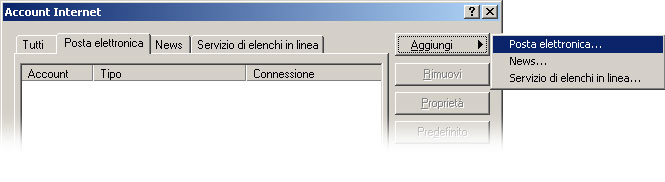
2) Fornire il nome dell'utente
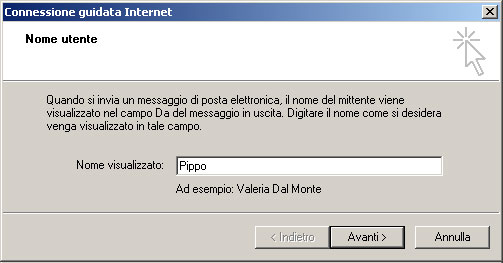
3) digitare l'indirizzo di posta inserendo alla destra del simbolo @ l'indirizzo IP del computer che ospita il server POP3
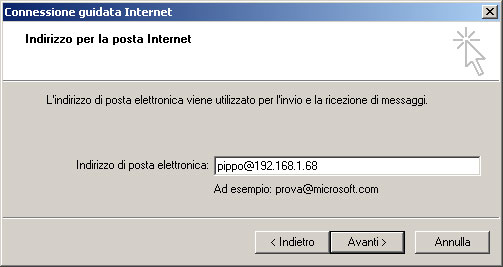
4) Inserire gli IP dei due server di posta specificando il protocollo di ricezione: POP3

5) Digitare l'identificativo dell'utente (Nome Account) e la password
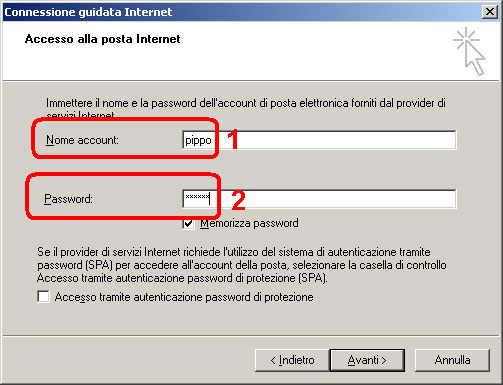
Attenzione: il "Nome Account" deve coincidere con quello digitato nel campo "User Name" compilato durante la definizione dell'utente nella configurazione della parte server. Il nome va scritto rispettando i caratteri minuscoli e maiuscoli
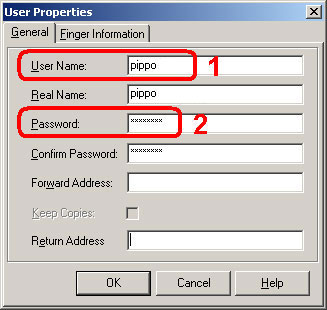
6) Sostituire l'identificativo dell'account
appena creato seguendo questi passaggi:
a) selezionare l'utente
identificato inizialmente con l'IP del server di posta
b) cliccare sul pulsante
proprietà
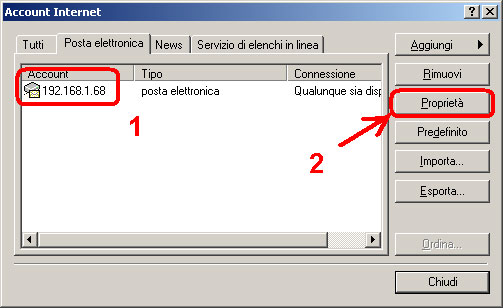
c) Correggere come in figura il nome dell'account di posta.
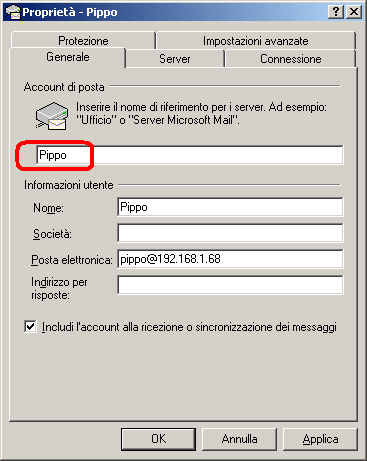
Ripetere le operazioni da 1) a 6) anche per "Paperino".
Al termine, nella finestra "Posta Elettronica" si dovrebbero vedere i due
account appena creati
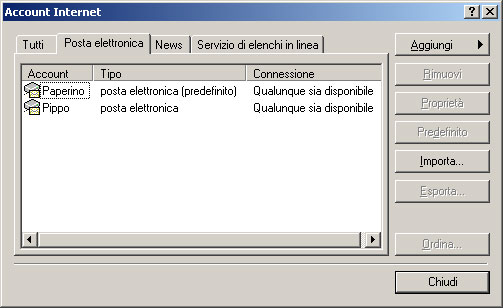
Definizione porte
Nelle proprietà dell'account -
pannello "Impostazioni Avanzate" - vengono visualizzate le porte
utilizzate dal client per colloquiare con i server POP3 e SMTP.

Il Check box "Conserva una copia dei messaggi sul server" permette di mantenere sul server POP3 una copia dei messaggi ricevuti. Questo consente, allo stesso utente, di scaricare i propri messaggi su tutte le postazioni da lui utilizzate.
Prova spedizione Mail
Aprire Outlook e cliccare sul pulsante "Crea
Messaggio".
Compilare il messaggio di prova come in figura e cliccare su "invia"
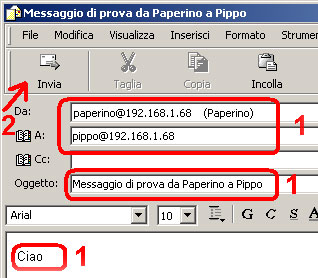
Sul server di posta appaiono i comandi testuali inviati dal client verso il server (in giallo) e le risposte del server (in azzurro) verso il client
05/10/2005 0.58.22 -
Requested SMTP
connection from 192.168.1.68
05/10/2005 0.58.22 - ( 351) 220 ArGoSoft Mail Server Freeware, Version 1.8
(1.8.7.6)
05/10/2005 0.58.22 - ( 351) HELO server
05/10/2005 0.58.22 - ( 351) 250 Welcome [192.168.1.68], pleased to meet you
05/10/2005 0.58.22 - ( 351) MAIL FROM: <paperino@192.168.1.68>
05/10/2005 0.58.22 - ( 351) 250 Sender "paperino@192.168.1.68" OK...
05/10/2005 0.58.23 - ( 351) RCPT TO: <pippo@192.168.1.68>
05/10/2005 0.58.23 - ( 351) 250 Recipient "pippo@192.168.1.68" OK...
05/10/2005 0.58.23 - ( 351) DATA
05/10/2005 0.58.23 - ( 351) 354 Enter mail, end with "." on a line by itself
05/10/2005 0.58.24 - Received 1225 bytes
05/10/2005 0.58.24 - ( 351) 250 Message accepted for delivery.
05/10/2005 0.58.24 - ( 351) QUIT
05/10/2005 0.58.24 - ( 351) 221 Aba he
05/10/2005 0.58.24 - SMTP connection with 192.168.1.68 ended. ID=351
05/10/2005 0.58.24 - [ 352] Delivering to
pippo@192.168.1.68
05/10/2005 0.58.24 - [ 352] Message from paperino@192.168.1.68 delivered to
pippo@192.168.1.68
Chi è interessato può provare a digitare i comandi
evidenziati in giallo dentro la finestra che si apre dopo aver eseguito il
comando
telnet <IP Server> 25
dal menu Start-->Esegui.... Ad ogni comando digitato seguirà la risposta corrispondente del server. Come si vede nella figura sottostante, si tratta delle stesse risposte evidenziate precedentemente in azzurro.
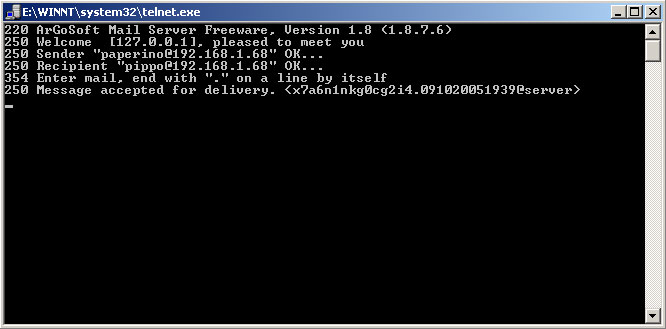
Ricliccando sul pulsante Invia e Ricevi

il messaggio spedito viene ricevuto dal destinatario e verrà posto nella cartella "Posta in arrivo"

Sul server di posta appaiono i comandi testuali inviati dal client verso il server (in giallo) e le risposte del server (in azzurro) verso il client
05/10/2005 1.05.03 -
Requested POP3 connection from 192.168.1.68
05/10/2005 1.05.03 - ( 353) +OK ArGoSoft Mail Server Freeware, Version 1.8
(1.8.7.6)
05/10/2005 1.05.03 - ( 353) USER pippo
05/10/2005 1.05.03 - ( 353) +OK Password required for pippo
05/10/2005 1.05.03 - ( 353) PASS pippo
05/10/2005 1.05.03 - ( 353) +OK Mailbox locked and ready
05/10/2005 1.05.03 - ( 353) STAT
05/10/2005 1.05.03 - ( 353) +OK 1 1353
05/10/2005 1.05.03 - ( 353) LIST
05/10/2005 1.05.03 - ( 353) +OK
05/10/2005 1.05.03 - ( 353) .
05/10/2005 1.05.03 - ( 353) RETR 1
05/10/2005 1.05.03 - ( 353) +OK 1353 octets
05/10/2005 1.05.03 - ( 353) .
05/10/2005 1.05.03 - ( 353) DELE 1
05/10/2005 1.05.03 - ( 353) +OK Message number 1 marked
05/10/2005 1.05.03 - ( 353) QUIT
05/10/2005 1.05.03 - ( 353) +OK Aba he
05/10/2005 1.05.03 - POP3 connection with 192.168.1.68 ended. ID=353
Chi è interessato può provare a digitare i
comandi evidenziati in giallo dentro la finestra che si apre dopo aver eseguito
il comando
telnet <IP Server>
110
dal menu Start-->Esegui.... Ad ogni comando digitato seguirà la risposta corrispondente del server. Come si vede nella figura sottostante, si tratta delle stesse risposte evidenziate precedentemente in azzurro.
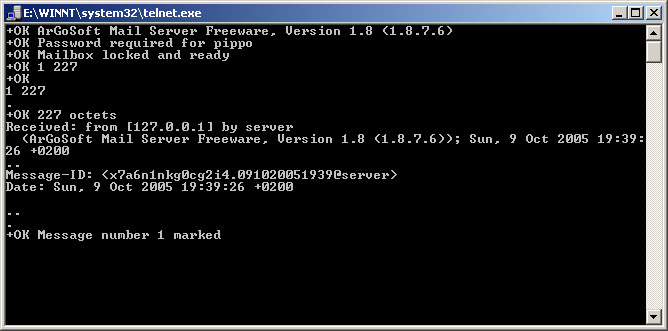
Esempi di configurazione con Server di posta reali
Tin

Libero
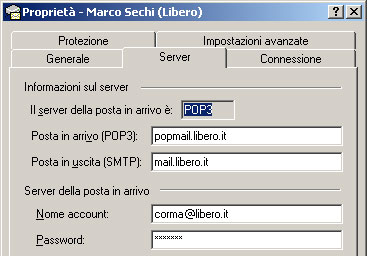
Tiscali
